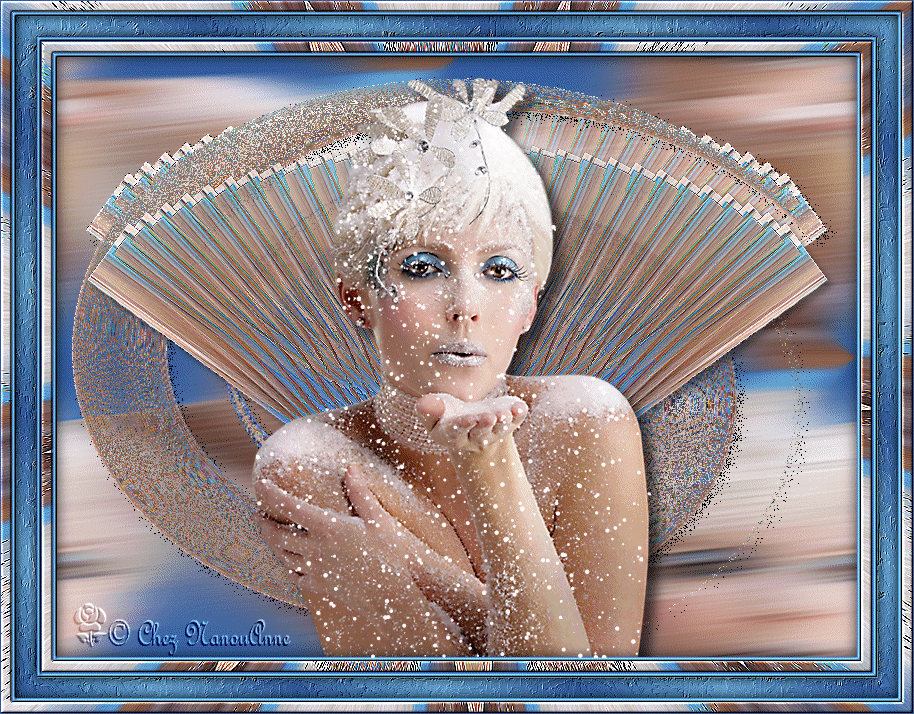 |
Bisous frileux
© NanouAnne Créations
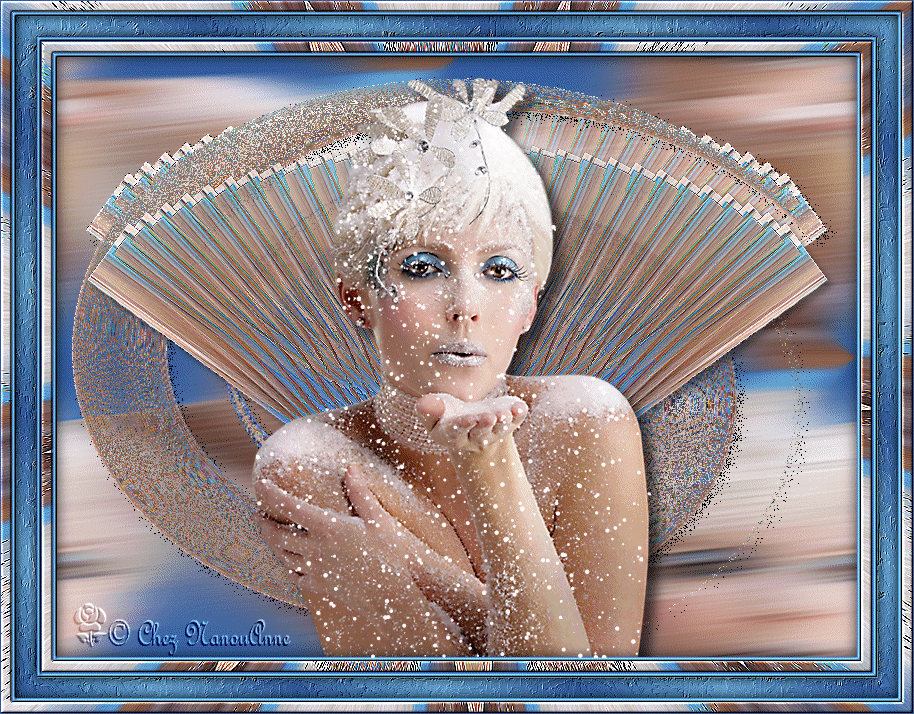 |
Matériel nécessaire
-
1 tube de portrait ou un misted portrait
suivant que vous choisirez un tube ou un misted l'animation ( pour ceux qui veulent la faire )sera différente ( voir exemple avec mited au dessous)
- Filtre Mura's
Meister /Copies
- Filtre FM Tile Tools / Blend Emboss
- Filtre Vanderlee / Snowflakes
Préparation
- Ouvrir le tube
dans psp / dupliquer / fermer l' originaux
- Palette des couleurs : #68AADA en avant plan / #335FA3 en arrière plan
- Dégradé 1er plan-arrière plan : linéaire / 0 / 1
Etape 1
- Ouvrir une
nouvelle image de 800 x 600 / Transparente
- Remplir avec le dégradé
Etape 2
- Nouveau calque /
Sélectionner tout
- Copier le tube / Coller dans la sélection
- Désélectionner
Etape 3
- Effets / Effet
d'image / Mosaïque sans jointure : par défaut
- Flou / Flou directionnel : 264 / 100. Faire 4 fois
- Effets / Effets de bords / Accentuer. Faire 2 fois
- Fusionner les calques visibles
- Effets / Effet d'image / Mosaïque sans jointure : par défaut
Etape 4
- Dupliquer
- Effets / Effets géométriques / Perspective horizontale : 75 / transparent
- Effets / Effets géométriques / Perspective horizontale : -75 / transparent
- Effets / Effets de déformation / Cintrage : 100
Etape 5
- Redimensionner à
75 %, "tous les calques" décoché
- Rotation libre : 90°, "tous les calques" décoché
- Filtre Mura's Meister / Copie
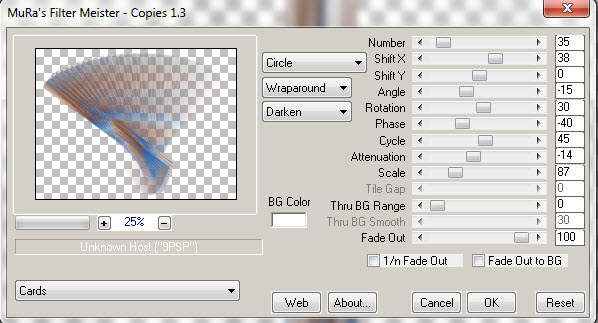
- Filtre FM Tile
Tools / Blend Emboss : par défaut
- Effets / Effets de bords / Accentuer
Etape 6
- Effets / Effets de réflexion / Miroir rotatif
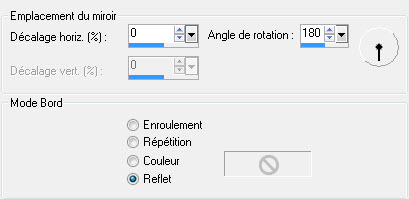
- Dupliquer
- Effets / Effets de distorsion / Torsion : 720
- Effets / Effets géométriques / Sphère : 100 / Ellipse
- Agencer au dessus du calque de fond
Etape 7
- Effets / Effets
d'image / Décalage : H à 0 / V à -20 / transparent
- Image / Miroir
- Effets / Effets 3D / Ombre portée : 5 / 5 / 40 / 10 / noir
- Activer le calque du haut
- Effets / Effets 3D / Ombre portée : 5 / 5 / 40 / 10 / noir
- Effets / Effets d'image / Décalage : H à 0 / V à -20 / transparent
- Dupliquer
- Effets / Effets d'image / Décalage : H à 0 / V à -50 / transparent
- Agencer et renommer les calques comme sur la capture ci-dessous
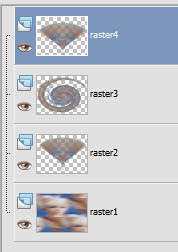
- Mode du calque
raster 2 : Ecran
- Mode du calque raster 3 : Fondu
- Opacité du calque Raster 3 : 85
Etape 8
- Copier le tube /
Coller comme nouveau calque
- Effets / Effets 3D / Ombre portée : 10 / 10 / 60 / 15 / noir
- Signer / Fusionner tout / Sélectionner tout
- Effets / Effets 3D / Découpe : 0 / 0 / 80 / 20 / noir
Etape 9
- Ajouter des
bordures : 1 px / couleur foncée
- Ajouter des bordures : 2 px / couleur claire
- Ajouter des bordures : 1 px / couleur foncée
- Sélectionner tout / Modifier / Contracter de 4 px / Inverser
- Effets / Effets 3D / Biseautage intérieur : n°2 / 2 / 0 / 6 / 0 / 0 /blanc /
315 / 50 / 30
- Désélectionner
- Ajouter des bordures : 1 px / couleur foncée
Etape 10
- Ajouter des
bordures : 10 px / couleur claire
- Sélectionner
- Effets / Effets de réflexion / Kaléidoscope
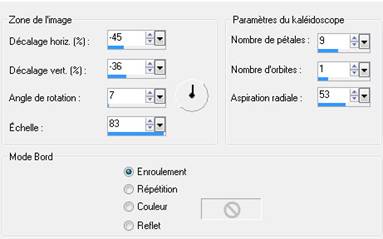
- Effets / Effets de
bords / Accentuer
- Effets / Effets 3D / Biseautage intérieur : n°2 / 2 / 0 / 6 / 0 / 0 /blanc /
315 / 50 / 30. Faire 2 fois
- Désélectionner
- Ajouter des bordures : 1 px / couleur foncée
Etape 11
- Ajouter des
bordures : 1 px / couleur foncée
- Ajouter des bordures : 2 px / couleur claire
- Ajouter des bordures : 1 px / couleur foncée
- Sélectionner tout / Modifier / Contracter de 4 px / Inverser
- Effets / Effets 3D / Biseautage intérieur : n°2 / 2 / 0 / 6 / 0 / 0 /blanc /
315 / 50 / 30
- Désélectionner
- Ajouter des bordures : 1 px / couleur foncée
Etape 12
- Ajouter des
bordures : 20 px / couleur claire
- Sélectionner
- Remplir avec le dégradé : linéaire / 45 / 10
- Effets / Effets de bords / Accentuer davantage
- Effets / Effets de traits / Coups de pinceaux
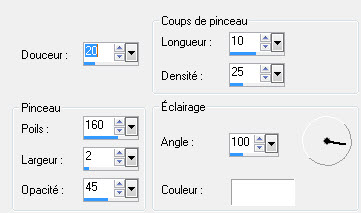
- Filtre FM Tile
Tools / Blend Emboss : par défaut
- Effets / Effets 3D / Découpe : 0 / 0 / 100 / 15 / noir
- Désélectionner
Etape 13
- Ajouter des
bordures : 1 px / couleur foncée
- Ajouter des bordures : 2 px / couleur claire
- Ajouter des bordures : 1 px / couleur foncée
- Sélectionner tout / Modifier / Contracter de 4 px / Inverser
- Effets / Effets 3D / Biseautage intérieur : n°2 / 2 / 0 / 6 / 0 / 0 /blanc /
315 / 50 / 30
- Désélectionner
- Ajouter des bordures : 1 px / couleur foncée
Etape 14
- Ajouter des
bordures : 10 px / couleur claire
- Sélectionner
- Effets / Effets de réflexion / Kaléidoscope

- Effets / Effets de
bords / Accentuer
- Effets / Effets 3D / Biseautage intérieur : n°2 / 2 / 0 / 6 / 0 / 0 /blanc /
315 / 50 / 30. Faire 2 fois
- Désélectionner
- Ajouter des bordures : 1 px / couleur foncée
Etape 15
- Exporter en JPG
Ou
continuer avec une animation
Etape 1
- Transformer en
calque raster
- Dupliquer 2 fois (vous avez trois calques)
- Outil Lasso / Point à point / Progressivité : 30 / Adoucissement : 30 /
Anticrénelage coché
- Sélectionner le tour du personnage
Etape 17
- Activer le premier
calque
- Filtre Vanderlee / Snowflakes
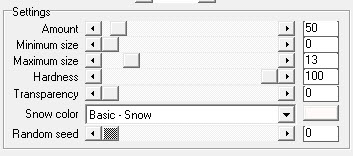
- Fermer ce calque
- Activer le deuxième calque
- Filtre Vanderlee / Snowflakes : comme ci-dessus mais clic sur Random seed
- Fermer ce calque
- Activer le troisième calque
- Filtre Vanderlee / Snowflakes comme ci-dessus mais clic sur Random seed
- Rouvrir les trois calques
- Enregistrer sous
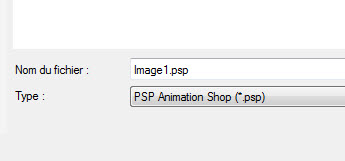
Etape 18
- Ouvrir Animation
Shop
- Aller chercher votre image
- Sélectionner tout
- Animation / Propriété de l'image : 20
- Vérifier votre animation
- Optimiser / enregistrer en gif
 |